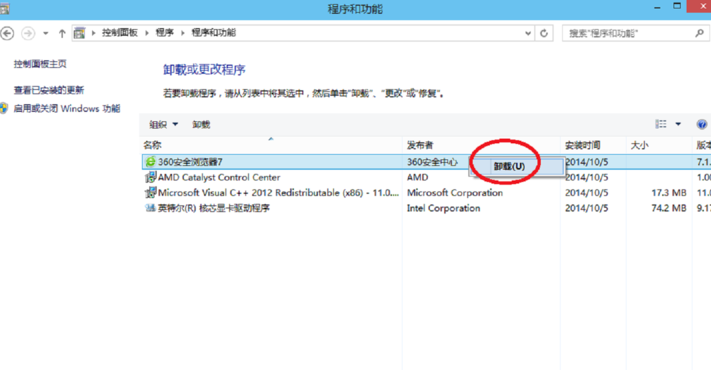当前位置>
系统教程>
Win10控制面板中无法卸载软件怎么办?Win10无法卸载软件的解决方法
Win10控制面板中无法卸载软件怎么办?Win10无法卸载软件的解决方法
发布时间:2022-08-26
作者:admin
来源:系统之家官网
当我们不在使用软件的时候就会选择卸载掉,不然长此已久就会十分占用电脑内存,导致拖慢运行速度,但最近有不少小伙伴在卸载的时候发现无法正常操作,那么遇到这种情况要怎么办呢?下面就和小编一起来看看Win10无法卸载软件的解决方法吧。

Win10无法卸载软件的解决方法
1、快捷键win + R,打开运行窗口,进入控件,单击Enter打开控制面板。
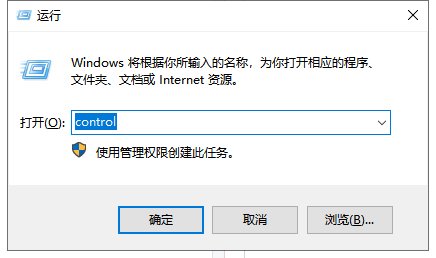
2、在下面找到程序选项“卸载程序”。
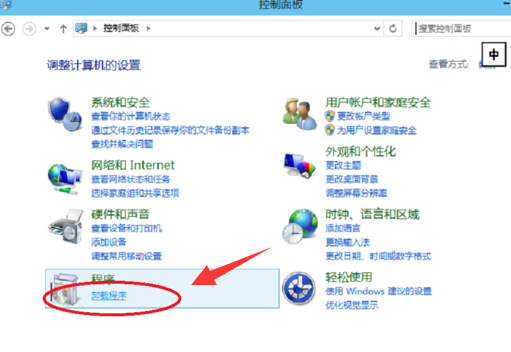
3、打开“程序和功能”窗口,右键单击需要卸载的软件,然后单击“卸载”,但是它不能同时卸载两个软件。